التنقل* - تحديد وجهة
كل مرة يتم فيها تحديد وجهة يمكنك حفظها على هيئة "موقع محفوظ" أو "المنزل" مما يسهل الوصول إليها بعد ذلك عند الرغبة في تحديد وجهة. يعطي نظام التنقل توجيهات إلى الوجهة ويمكن إضافة أربع وجهات وسيطة في خط سير الرحلة. في الكثير من الوجهات، يمكن كذلك أن يوفر نظام التنقل المزيد من المعلومات بفضل خيار القائمة Information.
أثناء توصيل الإنترنت في السيارة يمكن استخدام التطبيق "Send to Car" لإرسال وجهات الخرائط من المتصفح وعبر Volvo On Call* تطبيق المحمول* إلى نظام التنقل، راجع support.volvocars.com.
للوصول إلى الوسائل البديلة التالية لتحديد الوجهات في العرض العادي لمصدر التنقل، اضغط OK/MENU ثم حدد Set destination.
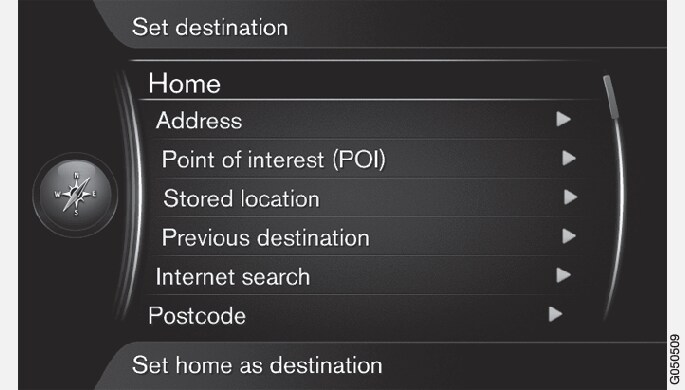
حدد وجهة باستخدام المنزل
حدد وجهة باستخدام عنوان
يكفي مجرد إدخال مدينة/قرية للحصول على خط الرحلة مع التوجيه - ويتم في هذه الحالة توجيهك للوصول إلى مركز المدينة/القرية.
ملحوظة
املأ واحدًا أو أكثر من خيارات البحث التالية:
- Country:
- City:
- Street:
- Number:
- Junction:
تحديد كوجهة وسيطة أو كوجهة واحدة:
- Add as waypoint - إضافة العنوان إلى خط سير الرحلة.
- Set single destination - يحذف كل الوجهات السابقة في خط الرحلة ويبدأ التوجيه إلى الوجهة الحالية.
حدد وجهة باستخدام نقطة اهتمام (POI)
POI (Point of Interest) كذلك تسمى باسم نقطة الاهتمام والمرفق.
تحتوي قاعدة بيانات الخريطة على عدد كبير من خيارات POI2 التي يمكن البحث عنها ويمكن تحديدها كوجهات.
ابحث عن نقاط الاهتمام باستخدام ما يلي:
- By name - يؤدي مباشرةً إلى عجلة الأحرف الدوارة ويشير إلى بحث خيارات POI مع أسمائها المناسبة، على سبيل المثال "حديقة الحيوان". منطقة البحث هي منطقة الخريطة الحالية بأكملها, على سبيل المثال مصر، راجع الخرائط - المحتوى.
- By category - يتيح عمليات بحث محدودة عن خيارات POI - حدد لإدخال الفئة المناسبة (مثال بنك/فندق/متحف)، والاسم المناسب والبلد و/أو المدينة/القرية.
- Near the car - يشير إلى البحث عن خيارات POI حول الموقع الحالي للسيارة.
- Along the route - يشير إلى البحث عن خيارات POI على مدار خط سير الرحلة المحدد.
- Near the destination - يشير إلى البحث عن خيارات POI المجاورة للوجهة.
- Around point on map - يشير إلى البحث عن خيارات POI بواسطة علامة التصويب لوظيفة التمرير - راجع قائمة التمرير.
لمزيد من المعلومات عن الوجهة، حدد Information ثم المعلومات المطلوبة.
تحديد كوجهة وسيطة أو كوجهة واحدة:
- Add as waypoint - إضافة العنوان إلى خط سير الرحلة.
- Set single destination - يحذف كل الوجهات السابقة في خط الرحلة ويبدأ التوجيه إلى الوجهة الحالية.
حدد الوجهة باستخدام وجهات سابقة
حدد وجهة من القائمة.
لمزيد من المعلومات عن الوجهة، حدد Information ثم المعلومات المطلوبة.
هنا يمكنك كذلك حذف وجهة محفوظة، حدد Delete أو Delete all.
تحديد كوجهة وسيطة أو كوجهة واحدة:
- Add as waypoint - إضافة العنوان إلى خط سير الرحلة.
- Set single destination - يحذف كل الوجهات السابقة في خط الرحلة ويبدأ التوجيه إلى الوجهة الحالية.
تحديد وجهة باستخدام المواقع المحفوظة من قبل
هنا يتم تجميع الوجهات المحفوظة مع خيار القائمة .
افتح الوجهات المحفوظة:
- Routes - مثال القسم المسجل من الطريق.
- Other - مثال المواقع المحفوظة.
لمزيد من المعلومات عن الوجهة، حدد Information ثم المعلومات المطلوبة.
هنا يمكنك كذلك تعديل أو حذف وجهة محفوظة، حدد Edit أو Delete أو Delete all.
تحديد كوجهة وسيطة أو كوجهة واحدة:
- Add as waypoint - إضافة العنوان إلى خط سير الرحلة.
- Set single destination - يحذف كل الوجهات السابقة في خط الرحلة ويبدأ التوجيه إلى الوجهة الحالية.
حدد وجهة باستخدام بحث الإنترنت
حدد وجهة باستخدام الرمز البريدي
اكتب الرمز البريدي والبلد عند الحاجة.
لمزيد من المعلومات عن الوجهة، حدد Information ثم المعلومات المطلوبة.
تحديد كوجهة وسيطة أو كوجهة واحدة:
- Add as waypoint - إضافة العنوان إلى خط سير الرحلة.
- Set single destination - يحذف كل الوجهات السابقة في خط الرحلة ويبدأ التوجيه إلى الوجهة الحالية.
تحديد وجهة باستخدام خطوط الطول ودوائر العرض
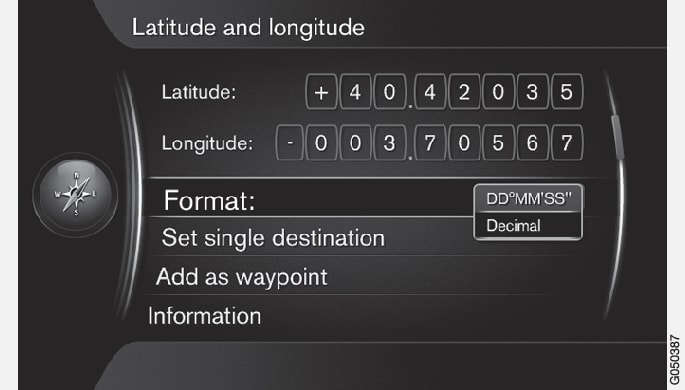
أولاً يجب اختيار طريقة تحديد إحداثيات GPS، حدد Format::
- DD°MM'SS'' - موضع يحتوي على درجات ودقائق وثوانٍ.
- Decimal - موضع يحتوي على أرقام عشرية.
اكتب الموضع.
لمزيد من المعلومات عن الوجهة، حدد Information ثم المعلومات المطلوبة.
تحديد كوجهة وسيطة أو كوجهة واحدة:
- Add as waypoint - إضافة العنوان إلى خط سير الرحلة.
- Set single destination - يحذف كل الوجهات السابقة في خط الرحلة ويبدأ التوجيه إلى الوجهة الحالية.
حدد وجهة باستخدام نقطة على الخريطة
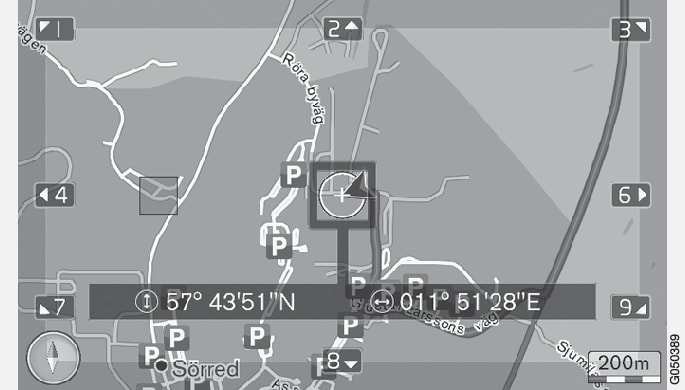
تحديد كوجهة وسيطة أو كوجهة واحدة:
- Add as waypoint - إضافة العنوان إلى خط سير الرحلة.
- Set single destination - يحذف كل الوجهات السابقة في خط الرحلة ويبدأ التوجيه إلى الوجهة الحالية.
حدد وجهة باستخدام دليل السفر
البحث بواسطة دليل السفر (Travel guide) يعني توفر اقتراحات مسبقة للاختيار من بينها مع سمات مختلفة، مثل المطاعم والطرق السياحية أو المناطق السياحية والعلامات البارزة.
يتم حفظ دليل السفر في ذاكرة USB، والتي يلزم إدخالها في موصل USB بالسيارة الموجود في صندوق التخزين الخلفي بكونسول النفق.
في العرض العادي في مصدر التنقل، اضغط OK/MENU ثم حدد .
إذا لم يكن خيار القائمة ظاهرًا على الشاشة فلن توجد اقتراحات في المنطقة التي تتواجد فيها السيارة حاليًا أو في حالة عدم توصيل جهاز USB.
حدد دليل السفر عن طريق أحد الفئات التالية:
- Restaurants
- Tourist attractions
- Hotels
- Tourist routes
- Other
يمكن عرض التفاصيل والصور في دليل السفر إذا توفرت بالإضافة إلى تشغيل الصوت، حدد:
- Details
- Photos
- Play audio

















